
Inhaltsverzeichnis:
- Autor John Day [email protected].
- Public 2024-01-30 07:20.
- Zuletzt bearbeitet 2025-01-23 12:52.

Vor Ort in Victoria, BC, haben wir einen Mann, der weggeworfene, aber brauchbare IT-Ausrüstung nimmt und kostenlos an die Gemeinde zurückgibt. Seine Bemühungen halten gebrauchte Elektronik von Mülldeponien fern und helfen den Menschen, was fantastisch ist. Ich habe neulich einen Monitor von ihm abgeholt und während er anzeigte, dass Strom verfügbar war, wurde kein Video angezeigt. Angesichts der Bemühungen, die er unternimmt, um zu recyceln, wollte ich den Monitor wirklich nicht einfach wegwerfen. Nach ein bisschen Googeln, einigen Demontagen und grundlegenden Reparaturen habe ich jetzt einen funktionierenden Monitor (und die Bewunderung meiner Söhne!).
Ich sage nicht, dass Sie am Ende dieses Instructable Ihren defekten Monitor reparieren können, aber hoffentlich haben Sie eine Vorstellung von den Methoden, die ich bei der Untersuchung und Reparatur von Gegenständen verwende, und was möglich ist, wenn Sie sich umschauen.
Sicherheit. Bitte beachten Sie bei Arbeiten an elektronischen Geräten alle Sicherheitsvorkehrungen. Es können lebensgefährliche Spannungen vorhanden sein und wenn Sie nicht wissen, was Sie tun, überlassen Sie die Reparatur denen, die es tun.
Schritt 1: Werkzeuge
- Ein defektes Gerät (in diesem Fall ein Monitor)
- Schraubendreher
- Lötkolben und Lot
- Das Internet!
Schritt 2: Fehlerbehebung
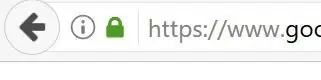
Eines der mächtigsten Tools, die wir jetzt in unseren Toolboxen haben, ist das Internet. Zu fast jedem Thema gibt es eine Fülle von Informationen.
Es sollte der Ausgangspunkt für fast jedes Projekt sein, es sei denn, Sie sind der Experte, der diese spezielle Wiki-Seite geschrieben hat.
Eine schnelle Suche nach meinem speziellen Monitortyp und "keine Anzeige" ergab, dass die Kondensatoren auf der Treiberplatine ein häufiger Fehlerpunkt sind. In diesem Sinne begann die Arbeit!
Schritt 3: Zerlegen




Jeder Monitor ist wahrscheinlich anders, daher werde ich hier nicht auf spezifische Details eingehen. Wie ich im vorherigen Schritt sagte, ist das Internet Ihr Freund und Sie können möglicherweise detaillierte Anweisungen finden, wie Sie Ihres auseinandernehmen können. In meinem Fall hat mich das Internet versagt…. Folgendes sollten Sie also bedenken, wenn Sie keine Demontageanleitung finden:
- Suchen Sie nach sichtbaren Schrauben und Erkennungszeichen. Manchmal legen Hersteller ein Diamantbett neben die Schrauben, die zur Demontage entfernt werden müssen.
- Suchen Sie nach unsichtbaren Schrauben. Klingt falsch, aber mach mit! Schauen Sie genau hin und überlegen Sie, wo die Hauptbelastungspunkte sind, und suchen Sie dann nach Etiketten oder Plastikabdeckungen, die zusätzliche Schrauben verbergen. Mein Monitor hatte ein Paar, an dem der Ständer befestigt war. Es ist unwahrscheinlich, dass der Ständer nur angeklippt wird, also musste es etwas anderes geben, das ihn sichert.
- Notieren Sie, welche Schrauben aus welchem Loch kamen. Ich habe festgestellt, dass man am Ende oft drei oder vier verschiedene Schraubenlängen hat, es ist frustrierend, wenn man dies beim Entfernen nicht beachtet.
- Suchen Sie nach Hebelpunkten an der Verbindung zwischen den beiden Hälften. An der Verbindung befinden sich oft kleine Aussparungen, in die ein Schraubendreher eingesetzt werden kann, um die beiden Hälften des Displays zu teilen. Dies ist immer ein nerviger Schritt, da ein gewisser Druck erforderlich ist, aber Sie offensichtlich nichts kaputt machen wollen. Behalten Sie die Verbindung genau im Auge und suchen Sie nach weiteren Schrauben, wenn sie sich nicht leicht lösen lässt.
- Sobald Sie den Monitor wieder entfernt haben, befindet sich möglicherweise eine weitere Abdeckung über der Elektronik. Suchen Sie wie in Schritt eins nach Schrauben und entfernen Sie sie.
Schritt 4: Überprüfen und ersetzen Sie die defekte Komponente




Mein Freund, das Internet, hat darauf hingewiesen, dass die Kondensatoren in dieser Art von Monitor oft versagen und daher habe ich hier angefangen zu suchen. Es war sofort klar, dass ein Kondensator gewölbt war und nicht im besten Zustand zu sein schien, also war es mein Fokus. Alle anderen Kondensatoren wurden überprüft, aber nur einer schien in einem schlechten Zustand zu sein.
Bevor der Kondensator oder eine Komponente entfernt wird, müssen Sie seine Polarität überprüfen, um sicherzustellen, dass der Ersatz richtig eingesetzt ist. Dies sollte auf der Platine gedruckt werden, aber ich habe Fälle gesehen, in denen dies nicht aufgetreten ist. Stellen Sie insbesondere bei Kondensatoren sicher, dass diese vor dem Ausbau vollständig entladen sind.
Entfernen Sie die Komponente und beziehen Sie ein Äquivalent. Überprüfen Sie das Teil auf Erkennungsmerkmale - der Kondensator, den ich entfernt habe, hatte die Werte auf der Seite, also habe ich in meiner Garage nachgesehen, bevor ich zu einem Geschäft ging. Ich hatte das Glück, einen Ersatz auf der Steuerplatine eines alten Brotbackautomaten zu haben, der zufällig in der Garage stand. Ich habe vielleicht nur ein paar Cent gespart, aber es ist eine gute Begründung, warum sich so viele kaputte Gegenstände im Schuppen stapeln!
Löten Sie den Ersatzartikel ein und achten Sie dabei auf die richtige Polarität. Nutzen Sie auch die Gelegenheit, die Platine erneut auf eventuelle Fehler (Brandflecken), Fremdkörper, die einen Kurzschluss verursachen usw. zu überprüfen.
Nach dem Austausch der Komponente kann der Monitor wieder zusammengebaut werden. Dies ist einfach das Gegenteil davon, wie auch immer Sie den Monitor auseinandergenommen haben.
Schritt 5: Testen
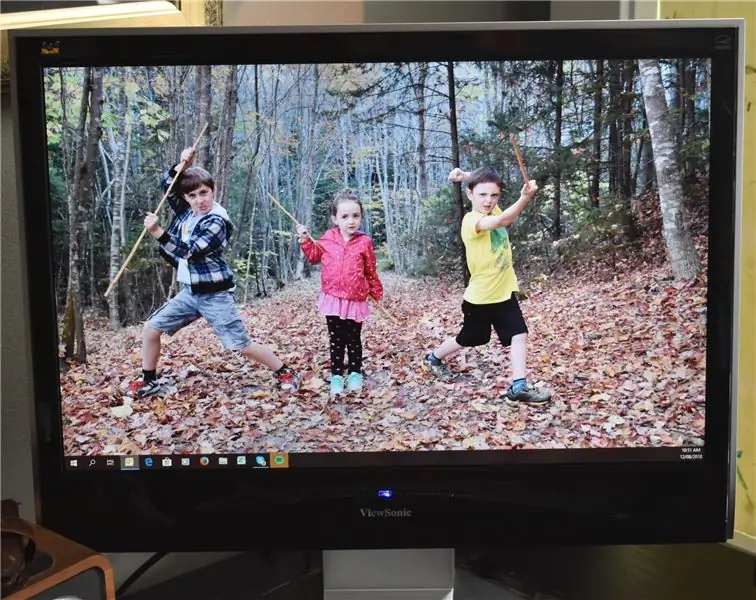
Schalten Sie den Monitor ein, bevor Sie ihn an Ihren Computer oder Laptop anschließen. Es sollte aus- und wieder eingeschaltet werden und dann anzeigen, dass nichts mit seinem Eingang verbunden ist. Ich mache diesen "Rauchtest" gerne, bevor ich ihn an meine guten Geräte anschließe, nur für den Fall…
Sobald Sie zufrieden sind, dass alles richtig funktioniert, schalten Sie den Monitor aus, schließen Sie Ihren PC an und genießen Sie den Ruhm, einen Gegenstand zu reparieren, der für eine Deponie bestimmt war!
Ich gebe zu, dass ich Glück hatte, dass der Kondensator einen offensichtlichen Defekt aufweist, Sie können es nicht sein. In diesem Fall sollten einige grundlegende Testgeräte in der Lage sein, mögliche Probleme einzugrenzen. Wieder einmal wird das Internet Ihr Freund bei dieser Suche sein.
Ich hoffe, dass dieses Instructable Ihnen einige Ideen zu einer grundlegenden Monitorreparatur gegeben hat und dass Sie es versuchen werden, anstatt es einfach wegzuwerfen.


Zweiter Preis im Fix It! Wettbewerb
Empfohlen:
So reparieren Sie einen Fernseher, der sich nicht einschalten lässt – wikiHow

So reparieren Sie einen Fernseher, der sich nicht einschalten lässt: Moderne Flachbildfernseher haben ein bekanntes Problem mit defekten Kondensatoren. Wenn sich Ihr LCD- oder LED-Fernseher nicht einschalten lässt oder wiederholte Klickgeräusche macht, besteht eine sehr gute Chance, dass Sie bei dieser einfachen Reparatur Hunderte von Dollar sparen können
NODEMcu USB-Port funktioniert nicht? Laden Sie den Code mit USB auf das TTL(FTDI)-Modul in nur 2 Schritten hoch: 3 Schritte

NODEMcu USB-Port funktioniert nicht? Laden Sie den Code mit USB zum TTL (FTDI)-Modul in nur 2 Schritten hoch: Sie haben es satt, viele Drähte vom USB zum TTL-Modul an das NODEMcu anzuschließen. Befolgen Sie diese Anleitung, um den Code in nur 2 Schritten hochzuladen. Wenn der USB-Anschluss des NODEMcu funktioniert nicht, also keine Panik. Es ist nur der USB-Treiberchip oder der USB-Anschluss
Eine wirklich einfache / einfache / nicht komplizierte Möglichkeit, Menschen / Menschen / Tiere / Roboter mit GIMP so aussehen zu lassen, als hätten sie eine wirklich kühle / helle

Eine wirklich einfache / einfache / nicht komplizierte Möglichkeit, Menschen / Menschen / Tiere / Roboter mit GIMP so aussehen zu lassen, als hätten sie eine wirklich kühle / helle Wärmesicht (Farbe Ihrer Wahl)
So reparieren Sie einen Wechselrichter mit LCD-Hintergrundbeleuchtung. Mit einem Fujiplus FP-988D. für 0 $.: 9 Schritte

So reparieren Sie einen Wechselrichter mit LCD-Hintergrundbeleuchtung. Mit einem Fujiplus FP-988D. für $ 0.: In diesem anweisbaren werde ich Sie durch die Reparatur eines toten LCD-Hintergrundlicht-Wechselrichters mit den Teilen führen, die Sie haben. Sie können feststellen, ob Sie ein totes Gegenlicht haben, indem Sie zuerst andere Möglichkeiten ausschließen. Monitor auf mehreren Computern überprüfen. Stellen Sie sicher, dass
So erstellen Sie einen Großelternkalender & Scrapbook (auch wenn Sie nicht wissen, wie man ein Scrapbook erstellt): 8 Schritte (mit Bildern)

So erstellen Sie einen Großelternkalender & Sammelalbum (auch wenn Sie nicht wissen, wie man Sammelalbum erstellt): Dies ist ein sehr wirtschaftliches (und sehr geschätztes!) Weihnachtsgeschenk für Großeltern. Ich habe dieses Jahr 5 Kalender für weniger als 7 US-Dollar pro Stück gemacht. Materialien: 12 tolle Fotos von Ihrem Kind, Kindern, Nichten, Neffen, Hunden, Katzen oder anderen Verwandten 12 verschiedene Stücke
